Mỗi khi bạn thao tác bất kỳ hành động nào đó trên File Explorer, chẳng hạn như mở thư mục, hoặc các tập tin, …. trên máy tính Windows 10 của mình. File Explorer sẽ hiển thị các thư mục, tập tin mà bạn mới sử dụng trong thời gian gần đây nhất.
Tuy nhiên vì một lý do nào đó bạn không muốn những thông tin này hiển thị trên File Explorer và không muốn người dùng khác khi mượn máy tính của bạn để dùng sẽ biết được bạn đã làm gì, bạn có thể “dọn sạch” lịch sử Recent Files trên File Explorer Windows 10 đi để dọn sạch “dấu vết”.
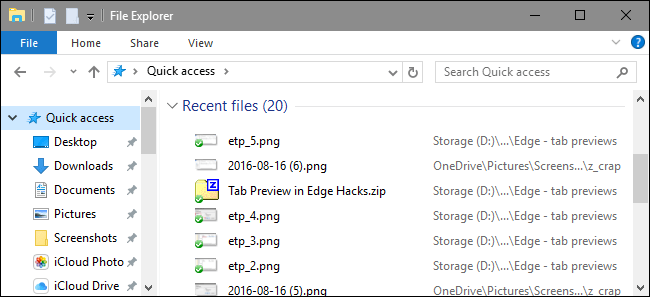
Để “dọn sạch” lịch sử Recent Files trên File Explorer Windows 10, bạn thực hiện theo các bước dưới đây:
Trên File Explorer, bạn click chọn Menu File, sau đó chọn tùy chọn Change folder and search options.
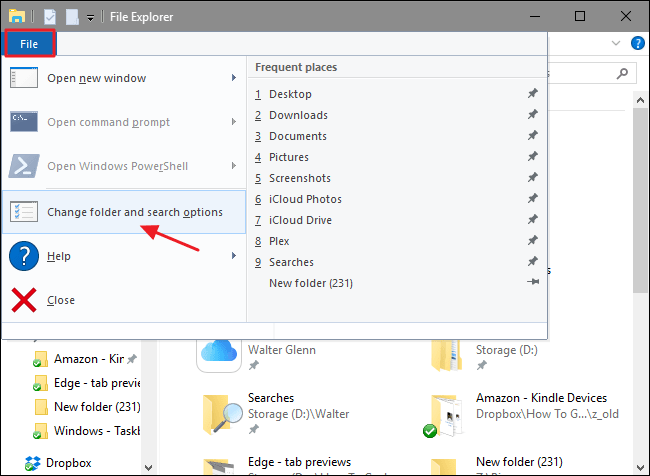
Trên cửa sổ hộp thoại Folder Options, tại thẻ General bạn click chọn Clear để “xóa sạch” lịch sử trên File Explorer. Sau khi hoàn tất, click chọn OK để quay trở lại File Explorer.
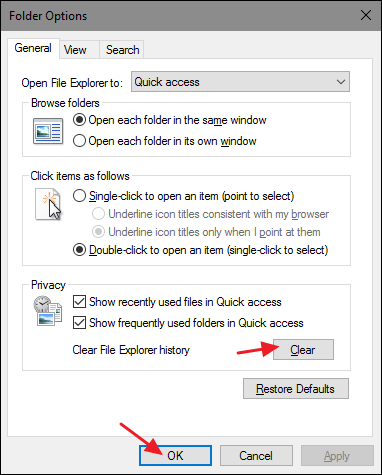
Lúc này bạn sẽ nhìn thấy không có bất kỳ mục Recent items được hiển thị trên File Explorer.
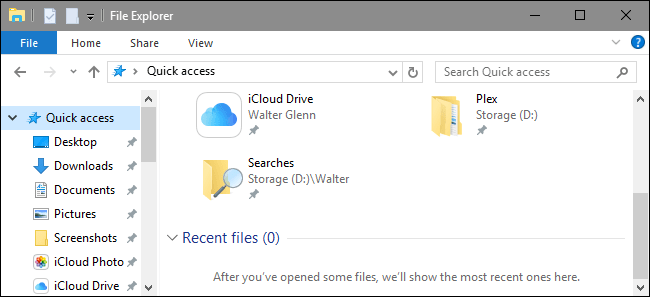
Tham khảo thêm một số bài viết dưới đây:
Chúc các bạn thành công!
- Đây là cách tạo ổ đĩa cứng ảo (Virtual Hard Disk) trên Windows 10
- Tắt Cortana trên Windows 10
- Cách xóa bỏ các driver cũ, không còn sử dụng đến trong Windows 10
- Đây là cách xóa phân vùng Recovery và phân vùng Recovery 450 MB trên Windows 10
- Cách kích hoạt Console Login ẩn trên Windows 10
- Một số thủ thuật tùy biến Taskbar trên Windows 10 hiệu quả







